3 méthodes efficaces pour convertir FLV en VOB gratuitement
Si vous téléchargez une vidéo de YouTube et que vous souhaitez l'enregistrer sur un DVD, vous remarquerez peut-être que la vidéo d'Internet est au format FLV. Pour le graver sur un DVD, vous devez convertir des fichiers FLV en VOB. Ainsi, cet article vous présente 3 méthodes pour convertir gratuitement FLV en VOB et vous pouvez facilement le réaliser sur des appareils de bureau.
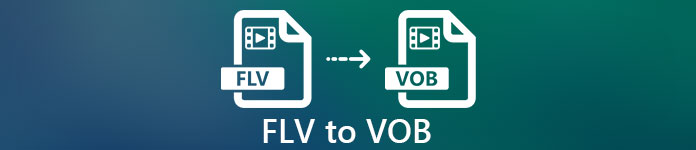
Partie 1. Comment exporter gratuitement VOB à partir de FLV
FVC Convertisseur FLV Gratuit est un outil idéal pour changer FLV en VOB. En tant que convertisseur vidéo tout-en-un, il vous permet de convertir, fusionner et personnaliser des fichiers FLV en haute qualité et vitesse. Vous pouvez également ajouter des thèmes pour décorer vos vidéos et les partager sur divers appareils, notamment iPhone et iPad.
- Convertissez FLV en VOB et autres formats gratuitement en un seul clic.
- Vous permet de désactiver ou de modifier de manière sélective les pistes audio.
- Ajoutez un thème pour votre vidéo FLV avant la conversion.
- Offrez un moyen gratuit, rapide et simple de convertir par lots des fichiers FLV.
TéléchargerPour Windows 7 ou version ultérieureTéléchargement sécurisé
TéléchargerPour MacOS 10.7 ou version ultérieureTéléchargement sécurisé
Étape 1. Après avoir téléchargé et lancé Free FLV Converter, vous pouvez sélectionner un dossier pour enregistrer le fichier VOB. Clique le Menu en haut de l'interface et accédez au Préférence. dans le réglages généraux, vous pouvez choisir le dossier de sortie.

Étape 2. Pour ajouter des fichiers FLV, vous devez cliquer sur le Ajouter des fichiers bouton sur l'interface. Ensuite, vous pouvez sélectionner des fichiers dans la fenêtre de navigation. Ensuite, vous devez cliquer sur le Format de sortie et sélectionnez le format VOB.
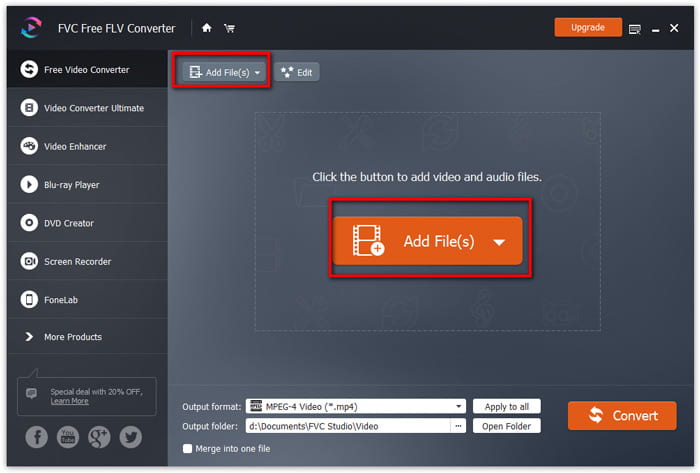
Étape 3. Vous pouvez ajouter des thèmes pour votre fichier vidéo avant la conversion. Clique le Éditer sur l'interface et accédez à Sélectionne un thème. Vous pouvez choisir le thème comme anniversaire, famille et paysage pour votre vidéo FLV. Ensuite, vous pouvez prévisualiser les effets de la vidéo et l'enregistrer.
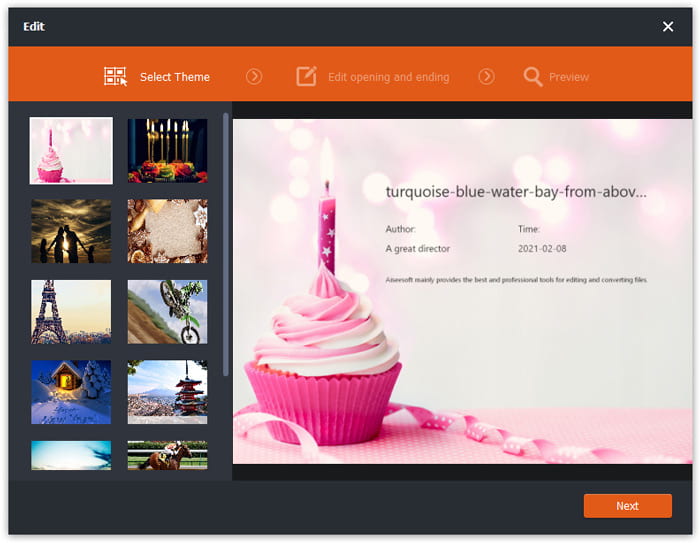
Étape 4. Pour lancer la conversion, vous devez cliquer sur le Convertir bouton dans l'interface principale. Il ouvrira automatiquement le dossier et vous y trouverez le fichier VOB.
Free FLV Converter est un logiciel polyvalent pour transformer des vidéos FLV et vous pouvez mettre à niveau vos vidéos avec des fonctionnalités d'édition avancées.
Partie 2. Comment changer FLV en VOB en ligne
Convertisseur vidéo en ligne gratuit FVC est un outil gratuit en ligne pour convertir FLV en VOB. Il a une interface bien organisée et claire qui est conviviale pour tous les utilisateurs. Comme il s'agit d'un outil en ligne, vous n'avez rien à télécharger ni à installer.
- 1. Un clic pour convertir FLV en VOB en quelques secondes sans perte de qualité.
- 2. Personnalisez le fichier FLV avant la conversion.
- 3. Sûr et stable à utiliser.
Étape 1. Accédez au site Web de Free Online Video Converter. Vous devez cliquer sur le Ajouter des fichiers à convertir bouton. La fenêtre de navigation apparaîtra pour vous permettre d'ajouter des fichiers FLV.

Étape 2. Après avoir ajouté des fichiers, vous devez sélectionner le format pour exporter les fichiers. Il existe plusieurs formats répertoriés en bas de la fenêtre. Trouvez VOB et cliquez sur le cercle à côté.

Étape 3. Avant la conversion, vous pouvez cliquer sur le Équipement icône pour régler des paramètres tels que la résolution vidéo, l'encodeur, le volume audio et le canal du fichier FLV.
Étape 4. Clique le Convertir bouton pour lancer la conversion. Vous pouvez trouver le fichier VOB dans le dossier que vous avez défini lorsque la conversion est terminée.
Pour résumer, Free Online Video Converter est un outil pratique et efficace pour changer FLV en VOB en ligne gratuitement. Aussi, vous pouvez compresser les fichiers FLV ici.
Partie 3. Comment utiliser Handbrake pour transcoder FLV en VOB
Handbrake est un transcodeur gratuit et open source que vous pouvez utiliser pour convertir FLV en VOB. Il prend en charge les systèmes Windows et Mac. Voici les étapes pour convertir FLV en VOB avec Handbrake.
Étape 1. Téléchargez et lancez Handbrake. Pour ajouter des fichiers FLV, vous devez cliquer sur le bouton Open source bouton. Vous pouvez trouver le fichier FLV dans la fenêtre de navigation.
Étape 2. Ensuite, définissez le dossier pour enregistrer le fichier VOB de sortie en cliquant sur le Enregistrer sous champ en bas de l'interface.
Étape 3. Sélectionnez ensuite le format VOB dans le Format domaine.
Étape 4. Clique le Début bouton pour commencer la conversion.
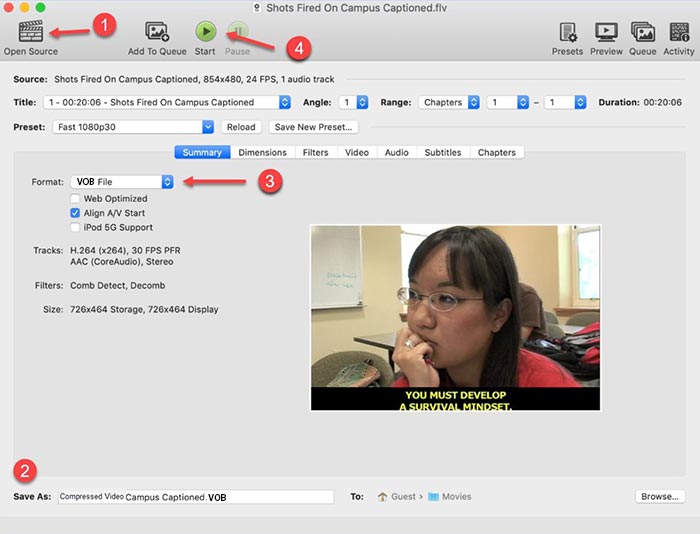
Partie 4. FAQ sur la conversion de FLV en VOB
1. Qu'est-ce que le format FLV ?
FLV (Flash Video) est un fichier qui utilise Adobe Flash Player pour transmettre de la vidéo ou de l'audio sur Internet. C'est le format standard pour la vidéo sur les plateformes et les sites Web comme YouTube et Hulu. (Trouve FLV Player ici)
2. Pourquoi devrais-je convertir FLV en VOB ?
Lorsque vous devez stocker des vidéos d'Internet sur un DVD, vous devez convertir FLV en VOB. VOB est un format qui contient le streaming vidéo au format MPEG-2 et le streaming audio dans plusieurs formats en DVD.
3. Comment puis-je couper le fichier FLV avant de le convertir ?
Vous pouvez utiliser un logiciel de montage vidéo professionnel pour couper des fichiers FLV comme Video Converter Ultimate. Il vous permet de définir le point de début et de fin sur la timeline pour couper la vidéo.
Conclusion
Cet article vous propose 3 méthodes vérifiées pour convertir FLV en VOB. Vous pouvez utiliser FVC Free FLV Converter et Free Online Video Converter pour convertir facilement et gratuitement. Il existe des logiciels gratuits que vous pouvez utiliser pour convertir comme Handbrake ou VLC Media Player. vous pouvez les télécharger et les essayer et voir s'ils peuvent résoudre votre problème. Si vous avez des questions sur le changement de FLV en VOB ou si vous souhaitez en savoir plus, veuillez laisser votre commentaire ci-dessous.
TéléchargerPour Windows 7 ou version ultérieureTéléchargement sécurisé
TéléchargerPour MacOS 10.7 ou version ultérieureTéléchargement sécurisé



 Video Converter Ultimate
Video Converter Ultimate Enregistreur d'écran
Enregistreur d'écran








